Lai pielāgotu attēlu, jums nav jāizmanto Photoshop. Pamata attēlu rediģēšanai varat izmantot tīmekļa pārlūkprogrammu Edge.
Kad tīmeklī atrodat attēlu, kas ir jārediģē Windows 11, macOS un Linux, jums nav nepieciešams to lejupielādēt vai izmantot programmu, piemēram, Adobe Photoshop, lai veiktu vienkāršus uzlabojumus. Ja izmantojat pārlūkprogrammu Microsoft Edge, varat rediģēt attēlu, vienkārši noklikšķinot ar peles labo pogu, un pēc tam saglabāt labojumus kopīgošanai. Tā ir diezgan lieliska funkcija, kas padara Edge vairāk nekā parastu tīmekļa pārlūkprogrammu, tāpat kā jūs varat izmantojiet Bing tērzēšanu programmā Microsoft Edge. Lūk, kā to izmantot.
Šis nav pilnīgs fotoattēlu redaktors, piemēram, Photoshop. Tas ir veids, kā ātri rediģēt fotoattēlu, piemēram, apgriezt, atzīmēt, lietot filtru un veikt citas darbības, līdzīgi kā jūs varat rediģējiet fotoattēlus lietotnē Windows 11 fotoattēli.
Kā rediģēt attēlus programmā Microsoft Edge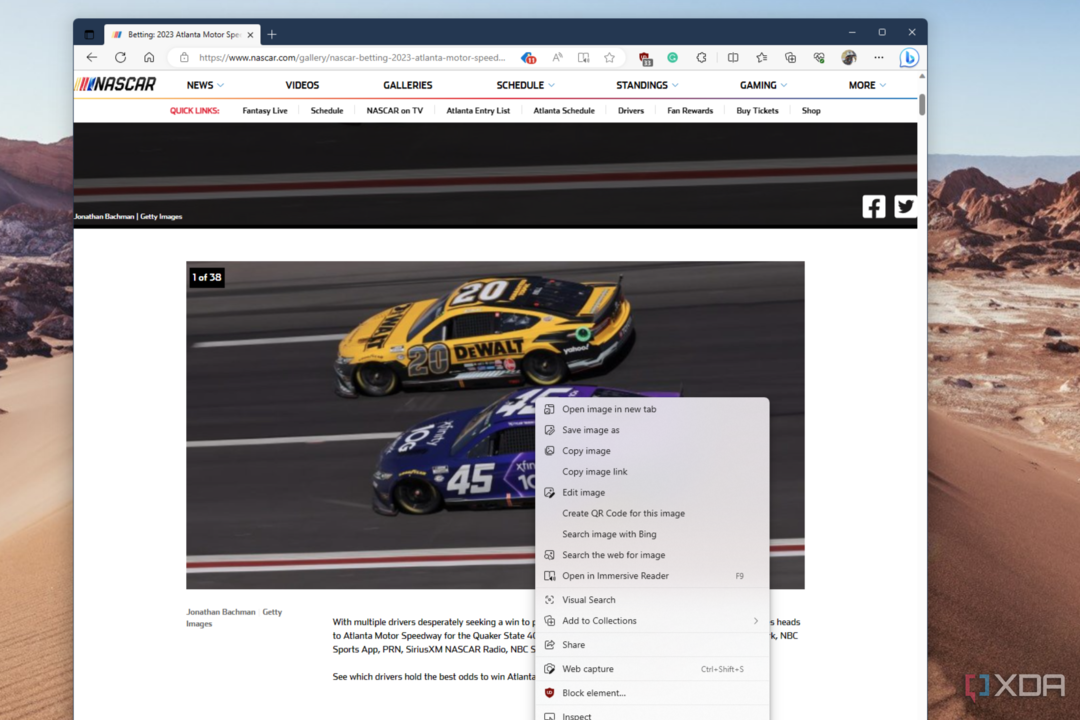
Lai rediģētu attēlus programmā Microsoft Edge, vispirms tīmeklī jāatrod attēls, kuru vēlaties rediģēt. Tas var būt kaut kas no Google, Instagram, Facebook vai jebkur citur, ja vien tas ir JPG, PNG vai cita veida attēls, ko atpazīst Edge. Pēc tam veiciet tālāk norādītās darbības.
- Ar peles labo pogu noklikšķiniet uz attēla un izvēlieties Rediģēt attēlu.
- Jūs tiksit novirzīts uz apgriešanas cilni. Tagad jūs varat sākt rediģēt.
- Lai noliektu attēlu, apgrieztu to, spoguļotu vai pagrieztu, izmantojiet vadīklas ekrāna apakšā.
- Lai veiktu korekcijas, izvēlieties Pielāgošana lai mainītu spilgtumu, ekspozīciju, kontrastu, gaišās vietas, ēnas, krāsu un daudz ko citu.
- Izvēlieties Filtrs lai pievienotu dažādus filtrus.
- Izvēlieties Atzīmes lai iezīmētu attēlu un pievienotu anotācijas vai tinti.
Kad esat pabeidzis attēla rediģēšanu, varat to saglabāt, noklikšķinot uz zilās pogas Saglabāt pogu atvērtā attēla augšējā labajā stūrī, lai to nekavējoties lejupielādētu. Ja vēlaties kopēt attēlu starpliktuvē, izvēlieties Kopēt starpliktuvē opciju. Tas tiešām ir tik vienkārši.
Tas ir tikai vēl viens veids, kā Microsoft Edge turpina attīstīties. Varat to izmantot ne tikai attēlu rediģēšanai, bet arī izmantot tādas funkcijas kā kolekcijas, kas palīdz sakārtot grāmatzīmes un idejas, vai izmantot iepirkšanās funkcijas, lai ietaupītu naudu, meklējot piedāvājumus. Jūs pat varat mainīt noklusējuma meklētājprogramma Ja tu vēlies.